אם ספק ה-VPN שלך לא מספק אפליקציית אנדרואיד, ייתכן שתרגיש שאין לך מזל או שהיית צריך לבחור ספק VPN אחר. רוב ספקי ה-VPN מספקים קבצי תצורה או פרטים של VPN למשתמשים בתשלום, שניתן להשתמש בהם עם לקוחות VPN של צד שלישי כגון פונקציונליות ה-VPN המובנית באנדרואיד.
לאנדרואיד יש תמיכה מובנית עבור VPNs המשתמשים בפרוטוקולי PPTP, L2TP/IPSec ו-IPSec/IKEv2. מבין אלה, שילוב IPSec/IKEv2 מציע את ההגנה הטובה ביותר. PPTP ו-L2TP/IPSec נחשבים שניהם מיושנים וחלשים, מכיוון שהם אינם מספקים רמות אבטחה חזקות.
הערה: IPSec היא חבילה של פרוטוקולי תקשורת המשמשים לאבטחת תקשורת בין שני מכשירים. כאשר משתמשים בפרוטוקול התקשורת L2TP, משתמשים ב-IPSec לאבטחת הנתונים, אולם, בשל המורכבות של פרוטוקול L2TP, משתמשים במפתחות משותפים חלשים מראש להצפנה. בנוסף, מצגת שדלפה של NSA מציעה שהם מודעים לפגיעות בפרוטוקול. עם IPSec/IKEv2, פרוטוקול IKEv2 בתוך חבילת IPSec משמש במיוחד לאבטחת החיבור. אין נקודות תורפה ידועות בפרוטוקול. פרוטוקול ה-PPTP מוגבל לשימוש באלגוריתם ההצפנה RC4, הידוע כשבור ומפוענח בקלות.
מבחינת אפשרויות IPSec, אנדרואיד מציעה גרסת RSA ו-PSK של שלושה סוגי חיבור: Hybrid, Xauth ו-IKEv2. Hybrid ו-Xauth משתמשים שניהם בפרוטוקול IKEv1 הישן שהוא מורכב מדי ויכול לגרום לביצועים ואבטחה חלשה. האפשרות האידיאלית כאן היא IPSec/IKEv2 עם אימות RSA, שכן IKEv2 מציע מגוון עיצובים, ביצועים ו בעיות אבטחה ב-IKEv1 ובפרוטוקולים אחרים, בעוד שאישורי RSA מציעים את הצורה המאובטחת ביותר של אימות.
טיפ: RSA היא שיטת אימות המשתמשת בתעודות כדי להוכיח זהות, בעוד PSK משתמש בסיסמה או מפתח משותף מראש כדי לעשות את אותו הדבר.
כדי להוסיף חיבור VPN חדש לאנדרואיד, עליך לפתוח את אפליקציית ההגדרות ולאחר מכן לדפדף אל חיבורים > הגדרות חיבור נוספות > VPN. השם המדויק של כל האפשרויות הללו עשוי להשתנות במכשיר שלך, אך הגדרות ה-VPN צריכות להיות באותו אזור כללי כמו הגדרות ה-Wi-Fi וה-Bluetooth.
בהגדרות ה-VPN, הקש על "הוסף VPN" בפינה השמאלית העליונה. האפשרות הראשונה בעת הגדרת חיבור VPN היא שם החיבור, זה משמש רק במכשיר שלך ואמור להיות משהו שניתן לזהות כדי שתוכל לדעת איזה חיבור יתבצע.
הבא הוא סוג חיבור ה-VPN. תצטרך לבחור את פרוטוקול חיבור ה-VPN שלך מאלה המוצעים על ידי ספק ה-VPN שלך.
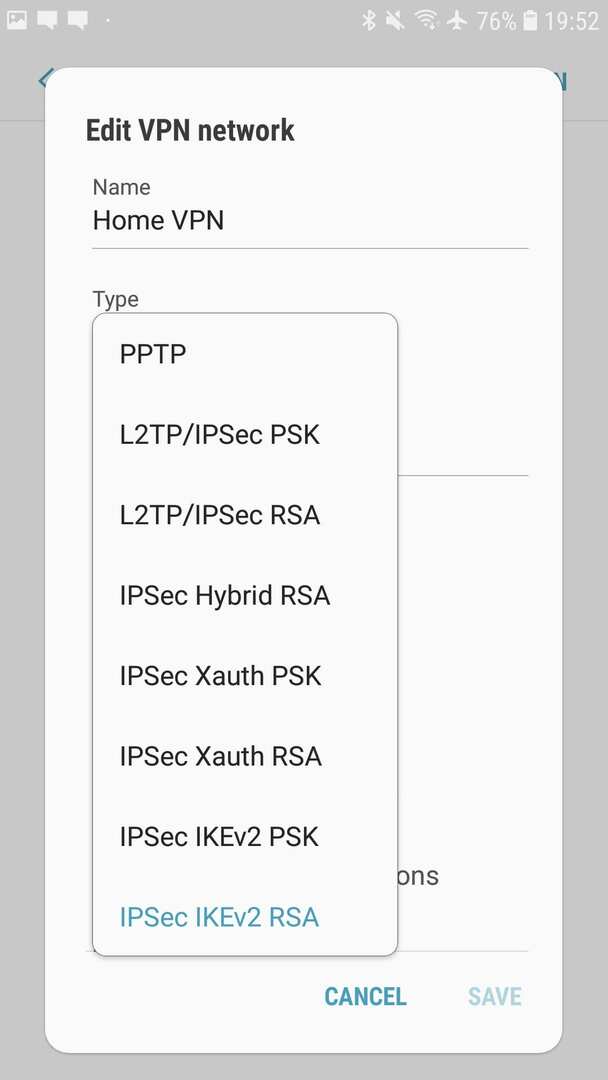
האפשרות הבאה היא "כתובת שרת", זוהי כתובת ה-URL או כתובת ה-IP של שרת ה-VPN שאליו ברצונך להתחבר. זה יהיה ספציפי לשרת VPN בודד ולא לכל ספק ה-VPN. כדי להחליף שרתי VPN, תצטרך לערוך את פרופיל ה-VPN או ליצור אחד חדש.
קיימות כעת שלוש אפשרויות אישור, "אישור משתמש IPSec", "אישור CA IPSec" ו"אישור שרת IPSec". בהתאם להנחיות של ספק ה-VPN שלך, יהיה עליך להוריד ולייבא אישור לשימוש כאישור המשתמש של IPSec. ניתן להשאיר את שתי אפשרויות האישור האחרות ריקות אלא אם כן הוראה אחרת.
עליך להפעיל את תכונת ה-VPN התמידית המגבילה את התקשורת מחוץ ל-VPN ומתחברת מחדש באופן אוטומטי כאשר המכשיר שלך מאבד את החיבור. לשם כך ייתכן שתידרש לציין שרת DNS. אפשרויות שרת ה-DNS נמצאות תחת אפשרויות מתקדמות, עליך להזין את כתובת ה-IP "1.1.1.1" בשדה "שרתי DNS". פעולה זו תגדיר את המכשיר שלך לשימוש בשרת ה-DNS הציבורי של Cloudflare. לאחר שציינת שרת DNS, תוכל להפעיל את הגדרת ה-VPN תמיד פועל.
לאחר שתגדיר את הגדרות ה-VPN שלך, תוכל לשמור את התצורה על ידי הקשה על "שמור" בפינה השמאלית התחתונה.
טיפ: אם ספק ה-VPN שלך מציע את פרוטוקול OpenVPN וקובצי תצורה, אתה יכול להתקין את אפליקציית OpenVPN ולייבא את ההגדרות לשם במקום זאת.